Viktige punkter
- Google Foto lagrer dine opplastede bilder og videoer på eksterne servere i skyen, noe som gir deg tilgang fra alle smarttelefoner, nettbrett eller datamaskiner.
- Appen Google Foto kan automatisk ta sikkerhetskopi av bilder og videoer som er tatt med din Android- eller iOS-enhet.
- Du kan se dine sikkerhetskopierte Google-bilder på en datamaskin ved å logge inn på din Google-konto via photos.google.com.
Google Foto representerer en ypperlig løsning for å sikkerhetskopiere dine dyrebare bilder til skyen, slik at du kan hente dem frem fra hvilken som helst enhet. La oss se nærmere på hvordan du sikrer de rette innstillingene for sikkerhetskopiering, for å synkronisere dine bilder og finne dem igjen senere.
Skybasert sikkerhetskopiering
Når dine bilder og videoer er synkronisert med Google Foto, lastes de opp til din Google-konto i skyen, lagret på en av Googles eksterne dataservere. Denne plattformuavhengige tjenesten tillater tilgang fra alle enheter – enten det er en smarttelefon, et nettbrett eller en datamaskin – så lenge du er pålogget den samme Google-kontoen.
Dette betyr at du til og med kan fjerne originalbildene fra enheten din og fortsatt ha en kopi tilgjengelig online. Selv om Google Foto er separat fra Google Disk, og ikke tilgjengelig derfra, teller lagring brukt i Google Foto mot din totale lagringsplass i Google-kontoen. Hvis du begynner å gå tom for plass, kan du velge å slette noen bilder eller videoer, eller vurdere å øke din skylagring for Google Foto, Disk og Gmail.
Bruk av Google Foto på Android
Noen Android-telefoner leveres med Google Foto-appen forhåndsinstallert. Hvis dette ikke er tilfellet, kan du enkelt laste den ned fra Google Play Store. Når appen er åpnet, vil den vise alle bilder som allerede er lagret i skyen for din konto, selv om de er tatt med en annen enhet.
Nedlasting: Google Foto for Android (gratis)
Med sikkerhetskopiering i Google Foto aktivert, vil alle bilder eller videoer du tar med din Android-telefon automatisk synkroniseres til skyen. For å sikre at sikkerhetskopiering er aktivert, trykk på ditt profilbilde øverst til høyre i Google Foto-appen. Hvis du har flere kontoer på din Android-telefon, må du sørge for at du bruker den rette for Google Foto.
Et popup-panel vil dukke opp. Her, hvis du ser «Sikkerhetskopiering er slått av», trykker du på alternativet Slå på sikkerhetskopiering og bekrefter valget. Google Foto vil deretter begynne å synkronisere bildene dine til skyen, som vist i panelet.
Hvis du noen gang ønsker å deaktivere automatisk sikkerhetskopiering, trykker du på profilbildet ditt, deretter Sikkerhetskopiering, deretter på ikonet med tre prikker (øverst til høyre) og velger Sikkerhetskopieringsinnstillinger. Trykk så på bryteren for Sikkerhetskopiering for å slå den av. Lenger ned kan du også endre kvaliteten på sikkerhetskopieringen, om du vil bruke mobildata for synkronisering, og om du vil sikkerhetskopiere bilder fra bestemte appmapper på enheten.
Bruk av Google Foto på iPhone eller iPad
For å få tilgang til dine bilder og videoer fra Google Foto på en iOS-enhet, må du laste ned Google Foto-appen for iPhone eller iPad fra App Store.
Nedlasting: Google Foto for iOS (gratis)
Når du åpner appen, må du logge deg inn med den Google-kontoen der dine eksisterende Google Foto-bilder og -videoer er lagret (hvis du har noen). Hvis du allerede har konfigurert en Google-konto på enheten din (for Google Disk eller Gmail), kan du bruke den.
Etter innlogging vil du bli tilbudt muligheten til å sikkerhetskopiere som [ditt navn]. Trykk på dette og velg om du vil lagre bildene og videoene i original kvalitet, eller med alternativet for lagringsbesparelse. Google Foto vil deretter starte sikkerhetskopieringen av dine bilder på enheten til kontoen.
Ved å trykke på profilbildet ditt (øverst til høyre) kommer du til et panel som viser kontolagring og antall elementer som er sikkerhetskopiert, med mulighet til å slette dem fra enheten. Ved å trykke på Innstillinger for Google Foto får du tilgang til flere alternativer. Hvis du ønsker å deaktivere automatisk synkronisering til Google Foto, trykker du på Sikkerhetskopiering fullført, deretter på tannhjulikonet og bytter bryteren for Sikkerhetskopiering og synkronisering.
Tilgang til Google Foto på en datamaskin
Du kan få tilgang til alle dine sikkerhetskopierte Google-bilder på en datamaskin ved å besøke photos.google.com i en nettleser og logge inn med din Google-konto. Dette gir deg muligheten til å laste ned bilder og også sikkerhetskopiere bilder som er lagret på datamaskinen.
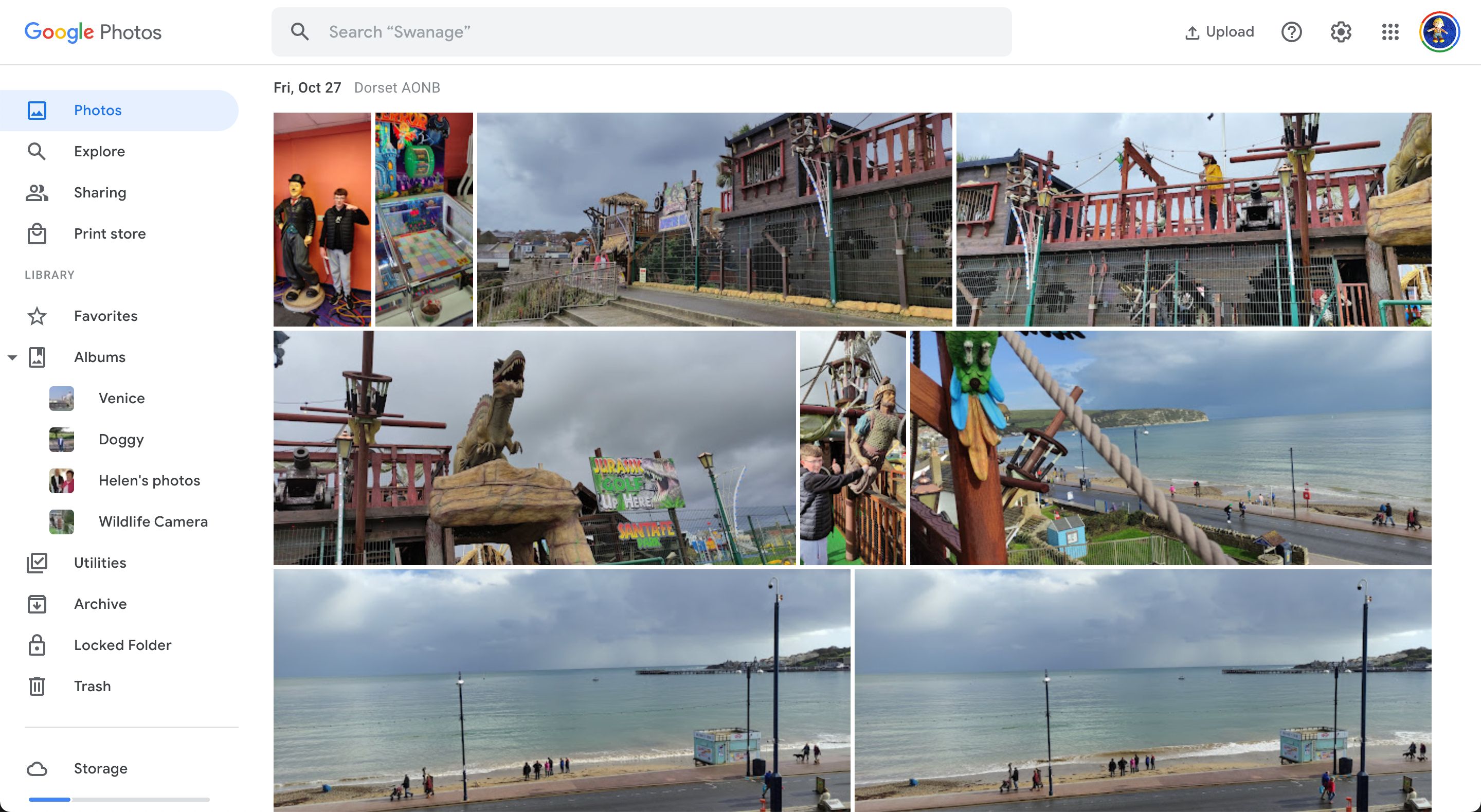
Å bruke datamaskinen er også det beste alternativet for å søke i Google Foto etter eldre bilder. Nettappen har mulighet til å identifisere personer, objekter og tekst i dine bilder, noe som kan hjelpe deg med å finne det riktige bildet raskt.
Finn alle dine bilder på Google Foto
Google Foto er en enestående måte å lagre dine bilder og videoer online, og se dem hvor som helst. Du kan til og med søke gjennom gamle bilder som du trodde du hadde mistet, for eksempel når originalene er slettet fra enheten.